Как повысить FPS в GTA 5
- Что влияет на FPS и сколько считается мало
- Как отобразить счетчик
- Настройка графики и изображения ГТА 5 для слабого ПК
- Еще способы повышения FPS
GTA 5 — это захватывающий мир, полный приключений, где каждая секунда имеет значение. Однако, для того чтобы наслаждаться игрой в полной мере, важно обеспечить высокие показатели кадров в секунду (FPS). Если вы сталкиваетесь с низкими FPS и желаете повысить производительность игры, вам пригодятся следующие советы:
1. Обновите драйверы графической карты: Установите последние версии драйверов от производителя вашей графической карты. Это поможет оптимизировать работу карты и повысить производительность.
2. Снизьте графические настройки: Перейдите в меню настроек игры и снизьте графические параметры, такие как разрешение экрана, качество теней и текстур. Уменьшение нагрузки на графическую карту поможет повысить FPS.
3. Закройте ненужные программы: Перед запуском GTA 5 закройте все фоновые программы, которые онлайн могут загружать процессор и память. Это позволит игре использовать больше ресурсов системы.
4. Оптимизируйте настройки энергосбережения: Убедитесь, что ваш компьютер работает в режиме «Высокая производительность». Это позволит системе использовать все доступные ресурсы для игры.
5. Очистите жесткий диск: Удалите ненужные файлы и программы с вашего жесткого диска. Чем больше свободного места на диске, тем быстрее игра будет загружаться и работать.
6. Используйте специальные программы: Существуют программы, такие как «Game Booster», которые могут оптимизировать работу вашей системы для максимальной производительности в играх. Исследуйте их возможности и примените их при необходимости.
7. Обновите операционную систему: Убедитесь, что ваша операционная система и все ее компоненты обновлены до последней версии. Это может решить проблемы совместимости и повысить общую производительность.
8. Используйте оптимизированные модификации: Существуют специальные модификации для GTA 5, которые могут повысить производительность игры. Однако, будьте осторожны и загружайте моды только с доверенных источников.
9. Переустановите игру: Если все вышеперечисленные методы не помогли, попробуйте переустановить GTA 5. Иногда, проблемы с производительностью могут быть вызваны поврежденными файлами игры.
10. Обновите аппаратное обеспечение: Если все остальные методы не привели к достаточному улучшению FPS, возможно, придется обновить некоторые компоненты вашего компьютера, такие как графическая карта или процессор.
Если после советов FPS не стал приемлемых значений, то рекомендуем вам NEXTRP. Это уникальный проект в стиле GTA. Оцените высокое качество RP.

Повышение FPS в GTA 5 может значительно улучшить ваш игровой опыт. Следуя вышеуказанным советам, вы сможете настроить игру так, чтобы она работала максимально плавно и без лагов.
Что влияет на FPS и сколько считается мало
В играх, включая GTA 5, FPS является важным параметром производительности. Несколько факторов влияют на FPS. Во-первых, железо, такое как графическая карта и процессор, являются основными компонентами, которые влияют на производительность. Более мощное железо способно обрабатывать больше графических данных и повышать FPS. Во-вторых, графические настройки игры, такие как разрешение экрана, детализация и эффекты, могут снизить FPS. Понижение графических настроек может улучшить производительность. Кроме того, важно установить последние драйверы для графической карты и других компонентов, чтобы оптимизировать работу и повысить FPS. Также необходимо иметь обновленную операционную систему, поскольку устаревшие операционные системы или необновленные компоненты могут негативно сказаться на производительности. Регулярные обновления помогут улучшить фпс. Важно отметить, что считается, что FPS ниже 30 является недостаточным для плавной игры в GTA 5. Оптимальным считается FPS 60 и выше, что обеспечивает более плавный и комфортный игровой опыт.

Как отобразить счетчик
Для активации и настройки счетчика FPS в игре GTA 5 с использованием клиента Steam, вам необходимо выполнить несколько простых действий. Откройте клиент Steam и обратите внимание на кнопку «Steam» в верхнем левом углу экрана. Щелкните по ней и выберите «Настройки» из появившегося меню. Это действие откроет новое окно с настройками.
Перейдите на вкладку «В игре» и прокрутите страницу вниз до раздела «Отображение частоты кадров». Там вы обнаружите раскрывающийся список. Выберите угол экрана, в котором вы предпочитаете видеть счетчик FPS.
Если вы хотите, чтобы счетчик был более заметным, отметьте опцию «Высокий контраст счетчика кадров» ниже раскрывающегося списка. Таким образом, текст счетчика будет более ярким и заметным на экране. В стандартной настройке Steam использует ненавязчивый белый текст для счетчика.
Когда вы внесли все необходимые изменения, нажмите кнопку «ОК» в нижней части окна, чтобы сохранить настройки. При следующем запуске игры GTA 5 вы увидите счетчик FPS Steam, расположенный в выбранном вами углу экрана.
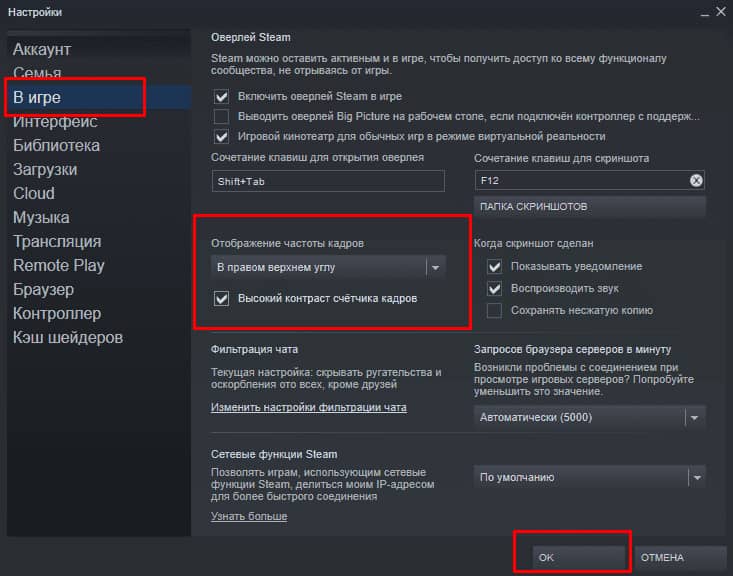
Эти простые шаги позволят вам легко активировать и настроить счетчик FPS в игре GTA 5 с помощью клиента Steam.
Настройка графики и изображения ГТА 5 для слабого ПК
Если у вас ПК слабый, но вы все же хотите насладиться игрой GTA 5, есть способы оптимизировать графику и улучшить производительность. Вот несколько полезных советов: сначала настройте графику на минимальные значения, отключите эффекты постобработки и снизьте разрешение экрана. Такая настройка графики снизит нагрузку на графическую карту. Затем уменьшите настройки теней и отражений, так как они требуют больше ресурсов. Включите вертикальную синхронизацию (VSync) для предотвращения разрывов изображения и сделайте игру более плавной. Если нужно, вы можете использовать оптимизационные моды, которые помогут улучшить производительность игры на слабом ПК, включая изменение текстур и оптимизацию графических эффектов.
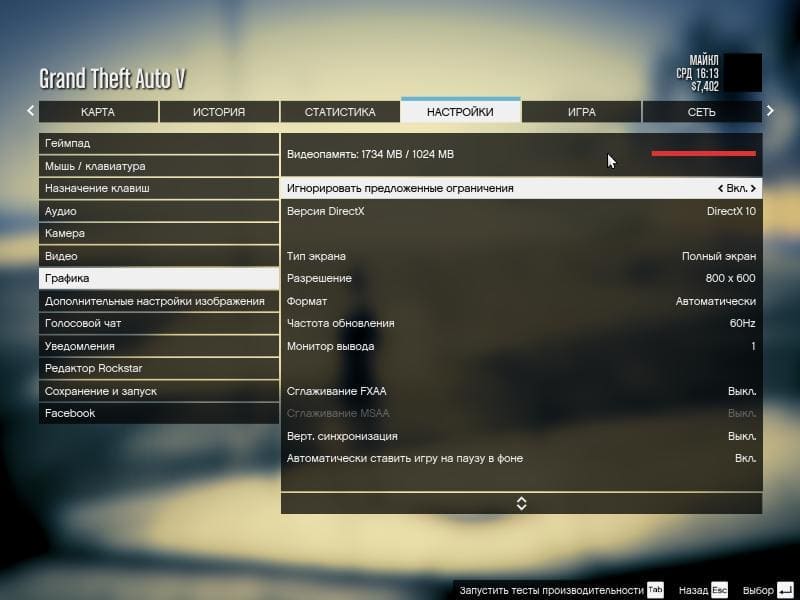
Следуя этим рекомендациям, вы сможете настроить графику и изображение ГТА 5 таким образом, чтобы графика работала лучше на вашем слабом ПК. Несмотря на ограниченные возможности вашей системы, вы все же сможете насладиться игрой без существенных проблем с производительностью.
Однако есть и второй вариант: попробуйте NEXTRP, онлайн игра в стиле GTA которая сто процентов потянет на вашем ПК.
Еще способы повышения FPS
Помимо базовых настроек, существуют дополнительные способы повышения производительности и увеличения FPS в игре GTA 5. Вот несколько коротких и полезных советов:
- Отключите мультиплеерные режимы: Если вы играете в одиночную кампанию, отключите мультиплеерные режимы и сервисы, такие как Rockstar Games Social Club. Это освободит системные ресурсы и улучшит производительность.
- Измените файлы конфигурации: В файлах конфигурации игры можно внести некоторые изменения, чтобы повысить FPS. Например, уменьшите количество объектов в городе или отключите некоторые эффекты.
- Оптимизируйте жесткий диск: Если у вас есть возможность, установите игру на SSD-накопитель. Это сократит время загрузки и ускорит работу игры.
- Закройте программы записи и потоковой передачи: Программы, такие как OBS или Twitch, могут использовать значительное количество ресурсов. Закройте их перед запуском игры.

Это всего лишь малый список, но если Вы будете соблюдать все наши советы, то добьетесь успеха в решении проблемы. Экспериментируйте с разными настройками и модификациями, чтобы найти оптимальное сочетание для вашей системы. Помните, что каждый компьютер уникален, и оптимальные настройки могут отличаться.

